Tips og triks for Samsung Galaxy S7
Tips og triks for Samsung Galaxy S7: Enkle måter å få mer ut av LG G5 rival
2016 kommer til å bli et år med fantastiske smarttelefoner. Men Samsung Galaxy S7 og S7 Edge står for øyeblikket på toppen av bunken som to av de beste. Det kommer konkurranse fra LG G5, HTC M10, Huawei P9 og selvfølgelig iPhone 7, men Samsungs siste duo står for tiden på topp.
Og hvis du leser, er du sannsynligvis enig. Så hvis du nettopp har avpakket den splitter nye Samsung Galaxy S7 eller Samsung Galaxy S7 Edge og vil vite det hvordan du får TouchWiz til å se mindre glatt ut eller grøfter app-skuffen for godt, har du kommet til rett sted.
Se: 5 tips, triks og hemmelige funksjoner for Samsung Galaxy S7
De-TouchWiz telefonen din
TouchWiz er Samsungs hud som den legger over toppen av Android 6.0 Marshmallow. Det er ikke det peneste der ute, men det er dramatisk bedre enn det en gang var.
Likevel, hvis du vil at Android skal se mer ut som Google hadde til hensikt, er det noen få alternativer.
Først er tema. Samsung har en anstendig temamotor i TouchWiz som endrer systemfarger, ikoner og så videre, og det er et par tilgjengelig, som gjør at alt ser litt mer ut som lager Android. Våre favoritter er Material, men Material Dark er også et elegant valg.
I slekt: Samsung Galaxy S8
Du kan også installere en tredjepartsstarter, som Google Nå eller Apex. Dette lar deg bytte ikonpakker manuelt og ha mer detaljert kontroll over hvordan telefonen din ser ut.
Kvitt deg med app-skuffen
Hvis du kommer fra en iPhone til Samsung Galaxy S7, vil du sannsynligvis ikke være vant til app-skuffen på Android som inneholder alle nedlastningene dine. Mens iOS lar hver app henge gratis på flere sider, grupperer Android dem sammen i en appskuff.
Men hvis du foretrekker den mer iOS-lignende tilnærmingen, har Samsung deg dekket. Gå inn i Innstillinger> Avanserte funksjoner> Galaxy Labs og slå på "Vis alle apper på startskjermen". Dette vil oppdatere startskjermen og kvitte seg med app-skuffen.
I slekt: LG G5 vs Galaxy S7
Forbedre batterilevetiden når du spiller
Samsung har gjort en god jobb med å forbedre batteriet på S7 over S6, men hvis du er en ekte fan av mobilspill vil du fremdeles se en kraftig nedgang i juice når du starter opp de mer intensive titlene.
Heldigvis har Samsung en liten løsning her. Den nye Game Launcher-funksjonen lar deg optimalisere titler for å bruke mindre batteri. Det senker bildefrekvens og ytelse for å gjøre dette, men i det minste vil du ikke bekymre deg for at den siste runden av Alto's Adventure dreper batteriet.
Game Launcher er slått på som standard, så åpne mappen, trykk på 'Game Tools', og skyv 'Battery saver' til på.
Tilpass alltid-på-skjermen
Et nytt nytt tillegg til Galaxy S7, Alltid på-skjermmodus lyser bare noen få piksler på Super AMOLED-skjermen, slik at tiden alltid er synlig.
Tilpasningen av denne funksjonen er liten i øyeblikket, men det er noen få ting du kan gjøre. For å få tilgang til innstillingene for alltid på skjermen, dra ned varselet med to fingre og trykk lenge på 'Alltid på skjermen'.
Her kan du endre det som vises på skjermen, enten sette det til en klokke, kalender eller et statisk bilde. De to første er definitivt mer nyttige, med sistnevnte er ganske langt fra viktig.
Åpne kameraet raskt
Denne er et flott lite triks overført fra S6. Dobbelttrykk på startnøkkelen, hvor som helst, tar deg rett inn i kameraet. Det er raskt, praktisk og betyr at du er mindre sannsynlig å gå glipp av det viktige skuddet.
I slekt: IP68 - Hva betyr det?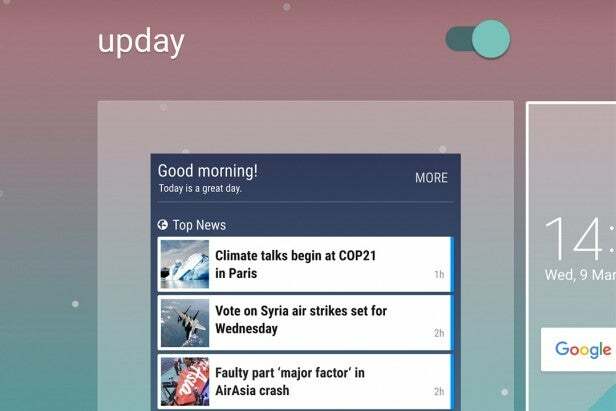
Slå av nyhetene på oppdag / flippbrett
I stedet for Flipboard-orientering har brukere i visse europeiske land (inkludert Storbritannia) en app kalt Upday installert av Galaxy S7. Den sitter på venstre side av startskjermen og fungerer i utgangspunktet som en nyhetsaggregat.
Hvis du ikke vil bli forstyrret av de siste gangene i verden, er det enkelt å slå av. Sveip startskjermen med to fingre og sveip oppdagsbryteren fra på til av. Lett.
Hvis telefonen din har Flipboard-orientering, fungerer denne metoden også.
Cram flere ikoner på skjermen
Som standard vil Galaxy S7 vise et 4 × 4 rutenett når det gjelder apper. Dette betyr at en startskjerm kan huse fire rader med fire apper, så 16 per side.
Det er lett nok å øke dette skjønt. Ved å sveipe med to fingre på startskjermen får du opp skjerminnstillingene, der du kan trykke på 'Screen Grid' -alternativene og velge mellom et 4 × 5-oppsett eller et 5 × 5.
I slekt: Marshmallow-funksjoner 
Bruk Google Nå på trykk
Samsung Galaxy S7 kjører på Googles siste versjon av Android, Marshmallow 6.0.1. Og med det følger et par kule nye funksjoner. Google Nå på trykk er sannsynligvis overskriftsfunksjonen, og selv om den ikke er nevnt noe sted i S7-innstillingsmenyen, fungerer den.
For å få den satt opp, holder du bare nede startknappen i noen sekunder, godtar vilkårene for bruk og du er klar. Når du holder nede Hjem-knappen, skanner den siden din og gir nyttige resultater relatert til det du ser på.
Legg til flere fingeravtrykk
Under oppsettprosessen for Galaxy S7 og S7 Edge får du muligheten til å legge til et fingeravtrykk som en metode for å låse opp enheten. Men, la oss være ærlige, vil du sannsynligvis legge til mer enn. Hvem låser egentlig opp telefonen med samme siffer hver gang?
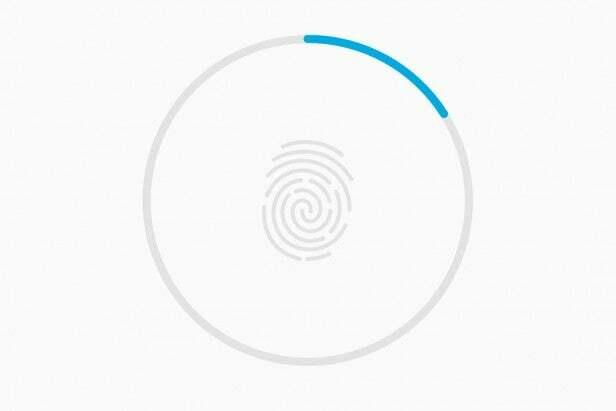
For å komme i gang med Innstillinger> Låseskjerm og sikkerhet og trykk på fingeravtrykk. Stikk PIN-koden din, og du kan legge til opptil fire utskrifter. Vi foreslår begge tommelen, pluss høyre og venstre pekefinger. Det er metoden som fungerer best for oss.
Endre skjermmodus
Uten for esken ser skjermen på GS7 fantastisk ut. Det er lyst og levende, med farger som dukker opp.
Men siden den bruker Super AMOLED-teknologi i stedet for LCD, kan noen føle at den er litt overmettet med farger som er for sterke. Dette kan endres litt skjønt, avhengig av hva du foretrekker. Gå inn i skjermdelen av Innstillinger-menyen og trykk på Skjermmodus. Der ser du et par forskjellige alternativer.
Adaptiv skjerm er standard, og dette skal automatisk tilpasse skjermen avhengig av omgivelsene. AMOLED kino gjør ting enda mer mettet, med AMOLED foto litt mindre. Grunnleggende modus sløyfer fargene litt i et forsøk på å gjøre alt mer tro mot livet.
(apester: 56ca1e508f0287d70a577cb1)
Har du flere S7-tips? Gi oss beskjed i kommentarfeltet nedenfor
